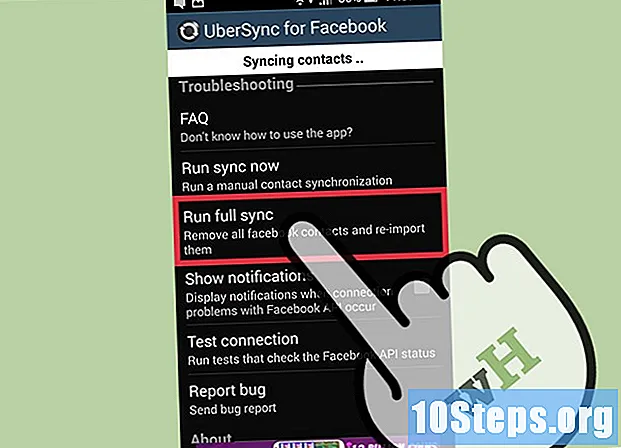![Contul Google pe intelesul tuturor [Tutorial incepatori]](https://i.ytimg.com/vi/cnAhDlL_X3w/hqdefault.jpg)
Conţinut
Puteți recupera contactele Google dacă le-ați șters sau le-ați editat din greșeală. Pentru a face acest lucru, accesați contul Google, deschideți lista de contacte și alegeți perioada de restaurare. Apoi, este întotdeauna o idee bună să păstrați o copie de rezervă a listei de contacte. Google poate restabili datele de contact numai în ultimele 30 de zile; prin urmare, este posibil să nu puteți efectua restaurarea cu succes dacă așteptați prea mult după editare / ștergere.
paşi
Metoda 1 din 3: Restaurarea contactelor Google
Accesați Contacte Google și conectați-vă folosind contul. Introdu adresa de e-mail și parola și faceți clic pe „Conectați-vă”. Vei fi redirecționat către pagina de contact a contului tău.
- Puteți accesa această pagină deschizând Gmail și făcând clic pe „Contacte” din meniul „Gmail” din colțul din stânga sus.

Faceți clic pe „Restaurarea contactelor”. Această opțiune este listată în bara laterală din stânga și, atunci când este selectată, deschide o fereastră pop-up pentru selectarea perioadei de restaurare.- Dacă nu apare, faceți clic pe „Mai multe” din bara laterală din stânga pentru a extinde meniul. Acest meniu este extins implicit.

Alegeți o perioadă de restaurare din listă. Trebuie să alegeți o perioadă înainte de a schimba / șterge contactele (de exemplu, dacă modificarea s-a întâmplat ieri, alegeți o perioadă de restaurare de cel puțin două zile în urmă).- Este posibil să restaurați dintr-o perioadă personalizată dacă nu doriți să utilizați perioadele standard, dar limita este acum 30 de zile.

Faceți clic pe „Restaurare”. Acest buton este situat în partea de jos a ferestrei perioadei de restaurare, iar acesta readuce contactele dvs. curente la contactele pentru perioada de restaurare selectată.
Metoda 2 din 3: Exportarea unei copii de rezervă
Accesați Contacte Google și conectați-vă folosind contul. Introdu adresa de e-mail și parola și faceți clic pe „Conectați-vă”. Vei fi redirecționat către pagina de contact a contului tău.
Faceți clic pe „Export”. Acest buton se găsește în bara laterală din stânga.
- Exportul nu este în prezent acceptat de versiunea curentă a „Contacte Google”, astfel încât vă redirecționează către versiunea veche a acelei platforme.
Deschideți meniul „Mai mult” și selectați „Export”. Acest meniu se găsește chiar sub bara de căutare. Va apărea o fereastră de exportare.
Alegeți o configurație de export. În mod implicit, este selectată opțiunea „Export totul”. De asemenea, puteți exporta doar un grup de contacte sau un contact specific.
- Pentru a exporta doar anumite contacte, trebuie să selectați caseta de lângă fiecare contact înainte de a face clic pe opțiunea „Export” din meniu.
Selectați formatul către care doriți să exportați contactele. Google CSV este formatul utilizat pentru importarea contactelor într-un alt cont Google (aceasta este cea mai bună opțiune de rezervă pentru conturile Google). Puteți alege, de asemenea, Outlook CSV sau vCard dacă utilizați frecvent produse Microsoft sau Apple.
Faceți clic pe „Export”. Va fi afișată o fereastră cu opțiuni pentru salvarea fișierului.
Alegeți locația de destinație și faceți clic pe „Salvați”. Un fișier de rezervă cu contacte Google curente va fi salvat în locația selectată.
Metoda 3 din 3: Importarea unei copii de rezervă
Accesați Contacte Google și conectați-vă folosind contul. Introdu adresa de e-mail și parola și faceți clic pe „Conectați-vă”. Vei fi redirecționat către pagina de contact a contului tău.
Faceți clic pe „Importați... ". Acest buton este listat în bara laterală din stânga și, atunci când este selectat, deschide o fereastră cu selectarea sursei de import.
Faceți clic pe „Alegeți fișierul”. În acest fel, se va deschide o fereastră în care puteți naviga la fișierul creat anterior pe care doriți să îl exportați.
Selectați fișierul de contacte și faceți clic pe „Deschide”. Fișierul va fi încărcat în fereastra de import.
Faceți clic pe „Import”. Aceasta va importa contactele din fișier în lista de contacte Google.
sfaturi
- Până în prezent, restaurarea contactelor nu poate fi efectuată în aplicații mobile, doar prin intermediul site-ului web.
- Păstrați fișierul de export de contacte într-un loc sigur, cum ar fi un hard disk extern.
- Fă o copie de siguranță a contactelor frecvent dacă le schimbi frecvent
Avertizări
- Chiar și atunci când utilizați o perioadă personalizată, Google restabilește contactele în limita a 30 de zile în urmă. Trebuie să efectuați restaurarea în această perioadă sau să efectuați backup-ul înainte de a pierde aceste informații.